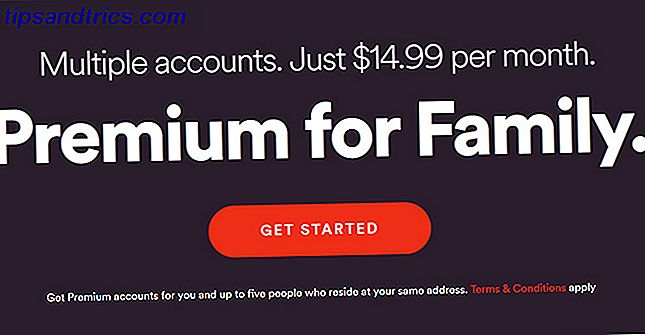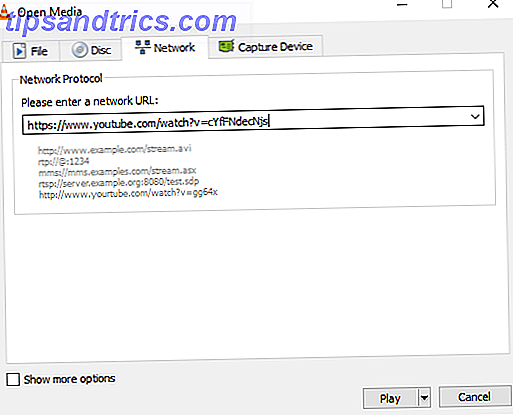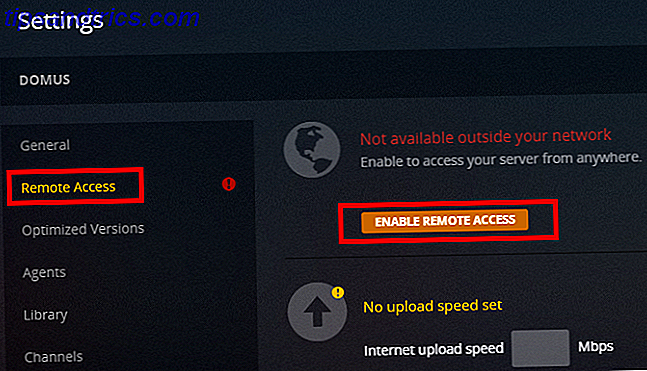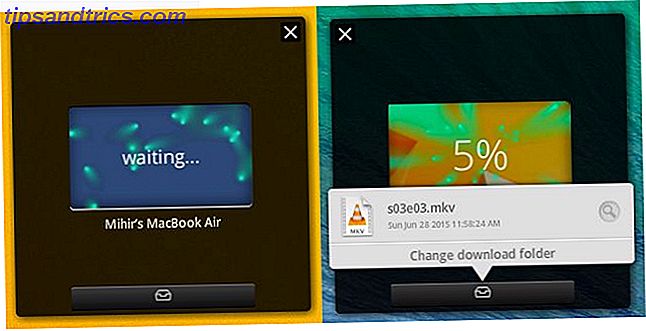
Si usa dispositivos Apple, AirDrop hace que la transferencia de archivos sea súper sencilla Comparta archivos fácilmente entre computadoras con AirDrop y dos aplicaciones similares [Mac] Comparta archivos fácilmente entre computadoras con AirDrop y dos aplicaciones similares [Mac] ¿Con qué frecuencia se ha enviado un correo electrónico?, simplemente para mover una imagen o documento entre las computadoras? A menudo, la única alternativa obvia es una exageración clara, como la configuración de un servidor FTP temporal en su ... Leer más. Desafortunadamente, esta es una tecnología exclusiva de Apple; no puede compartir archivos con AirDrop entre Windows y Mac. No obstante, no te preocupes, hay varias maneras que son tan fáciles.
Justin cubrió previamente el intercambio de archivos asistido por red entre Windows y Mac Comparta archivos fácilmente entre Windows 7, 8 y Mac OS X Comparta archivos fácilmente entre Windows 7, 8 y Mac OS X Compartir archivos de plataforma cruzada suena complicado, pero no tiene por qué ser. Aquí se explica cómo conseguir que una PC y una Mac compartan archivos entre sí. Lea más, pero eso puede ser un poco complicado. Al igual que con la mayoría de las cosas, hay una aplicación que hace que todo sea mucho más simple. Y en este caso, varias aplicaciones!
Una forma es usar servicios de almacenamiento en la nube como Dropbox. Para esa solución, necesita una conexión a Internet activa, suficiente espacio de almacenamiento en su disco en línea y suficientes velocidades de carga y descarga. Pero, honestamente, transferir un archivo directamente a través de Wi-Fi es mucho mejor y puedes usar tu almacenamiento en la nube de manera más creativa. 10 maneras de usar tu almacenamiento en la nube que no habrás pensado en 10 maneras de usar tu almacenamiento en la nube que no pensaste Cuando hablamos de almacenamiento en la nube, generalmente gira en torno a la copia de seguridad y la colaboración. Entonces, tratemos de encontrar formas más interesantes de llenar todo el espacio que nos dan de forma gratuita. Lee mas .
Entonces, las aplicaciones necesitaban pasar algunas pruebas:
- Debería ser muy fácil de usar.
- Debería funcionar a través de una conexión inalámbrica, independientemente de una conexión a Internet activa.
- No debe requerir ningún hardware, como cables, para conectar los dispositivos.
- Debería ser gratis.
- Debería permitirle transferir archivos de gran tamaño.
Con esto en mente, probamos una gran cantidad de herramientas, como Feem, Nitroshare, Filedrop, Send Anywhere y más. Lo reducimos a tres aplicaciones que usaríamos nosotros mismos.
Infinit: mejor para uso en el hogar
El nuevo niño en el bloque es también el que más nos gustó. Infinit logra alcanzar el equilibrio correcto entre simplicidad y características. Descárguelo en sus computadoras Mac y Windows, enciéndalo, regístrese para una cuenta o inicie sesión con Facebook, y listo. Infinit detectará automáticamente todas las computadoras en las que está instalado, que están conectadas a la misma red Wi-Fi.
Se sienta silenciosamente en la bandeja del sistema. Para usarlo, haga clic en la flecha Enviar, arrastre y suelte el archivo y elija a qué dispositivo desea enviarlo. Elija Aceptar o Posponer el archivo entrante en el dispositivo receptor. También puede agregar un mensaje o enviarlo como un archivo descargable a un amigo. Y es genial que mientras navega por su Windows Explorer, también puede hacer clic con el botón derecho en cualquier archivo para enviarlo; otro atajo interesante en el menú contextual 10 Mejores accesos directos para agregar a su menú de clic derecho 10 Mejores accesos directos para agregar a su menú de clic derecho El menú de contexto que aparece cada vez que realiza un clic derecho puede ayudarlo a ser más productivo. Con la herramienta adecuada, personalizar los accesos directos es muy sencillo. Lee mas .
- Gratis
- Sin límite en el tamaño del archivo
- También se puede subir a la nube y generar un enlace
- Acceso directo en el menú contextual del botón derecho
- Aplicaciones Android e iOS disponibles, Linux próximamente
- Opción de Aceptar / Posponer
- El destinatario puede pausar y reanudar el archivo, o rechazarlo una vez aceptado
- Admite carpetas
- Puede enviar múltiples archivos y carpetas en un solo lote
- Ideal para uso doméstico, no para oficina / equipo
Descargar: Infinit para Windows, Infinit para Mac
FileDrop: mejor para los tecnofóbicos
FileDrop es la solución sencilla y sin complicaciones para transferir archivos entre diferentes computadoras. Descárguelo en sus computadoras Mac y Windows, enciéndalo en ambos dispositivos y verá ambos dispositivos en la aplicación, siempre que estén conectados a la misma red inalámbrica.
A partir de ahí, es tan simple como arrastrar y soltar sus archivos para compartirlos. En la computadora receptora, elija aceptar o rechazar. No hay nada más para FileDrop. Hace una cosa y lo hace bien.
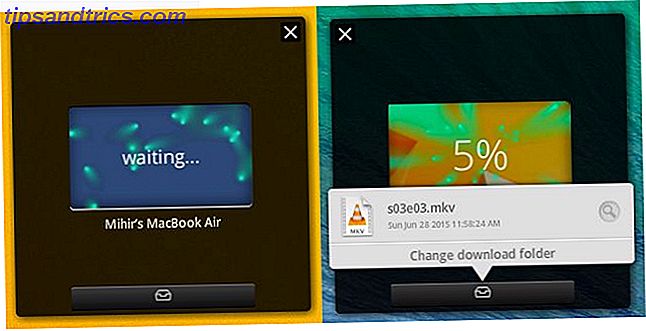
- Gratis
- Sin límite en el tamaño del archivo
- No se puede subir a la nube y generar un enlace
- Sin menú de shell
- Aplicaciones de Android e iOS disponibles
- Opción de aceptar / rechazar
- El destinatario no puede pausar y reanudar el archivo, o rechazarlo una vez aceptado
- Admite carpetas
- No se pueden enviar varios archivos y carpetas en un solo lote
- Ideal para uso doméstico, no para oficina / equipo
Descargar: Filedrop para Windows, Filedrop para Mac
Enviar a cualquier parte: lo mejor para los equipos en las oficinas
Si se encuentra en una red de oficinas o una cafetería con varios dispositivos Windows y Mac conectados, no desea compartir el archivo por separado con cada uno. Eso es lento y tedioso. Además, quiere estar seguro de con quién está compartiendo el archivo; es posible que algunas personas de la red no sean los destinatarios correctos de lo que está enviando.
Enviar a cualquier lugar le brinda más control sobre el archivo o la carpeta que comparte. Genera un código de clave para cada archivo, que se puede compartir de forma manual o automática "presionando" la tecla. También puede especificar un límite de tiempo de 24 horas para el archivo que está compartiendo, para que la clave caduque después de ese período. Es perfecto si trabajas con un pequeño equipo en la misma oficina.
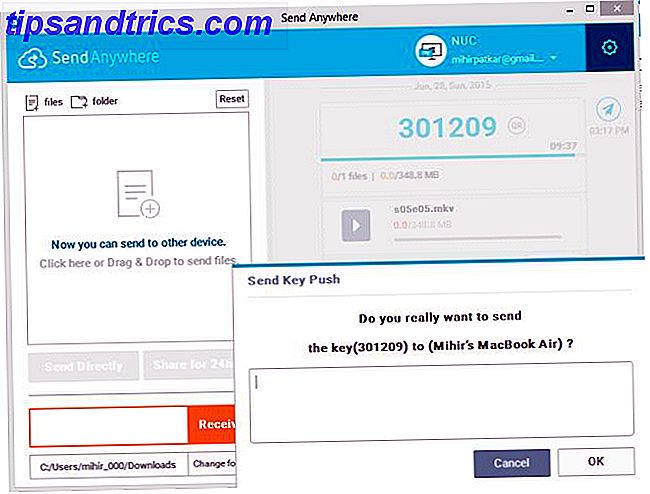
- Gratis
- Sin límite en el tamaño del archivo
- Puede subir a la nube y generar un enlace
- Acceso directo en el menú contextual del botón derecho
- Aplicaciones Android e iOS disponibles, así como Chrome
- Opción de aceptar / rechazar
- El destinatario puede pausar y reanudar el archivo, o rechazarlo una vez aceptado
- Admite carpetas
- Puede enviar múltiples archivos y carpetas en un solo lote
- Ideal para uso de oficina / equipo, no uso en el hogar
Otras aplicaciones que puedes verificar
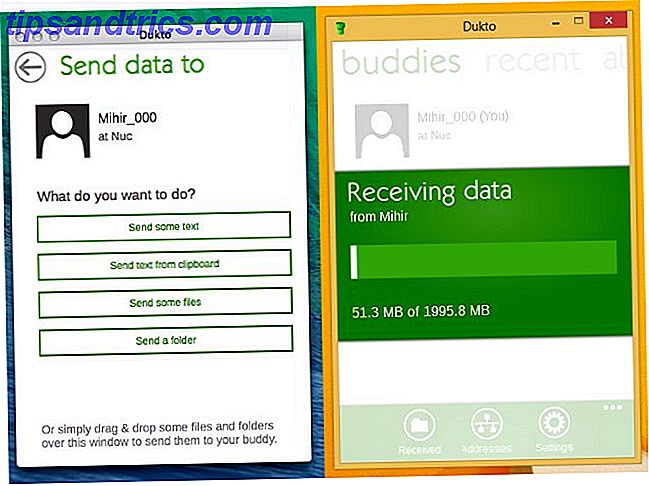
En nuestra opinión, una de estas tres aplicaciones será perfecta para ti. Pero estos no son los únicos programas que ofrecen tales características.
En el pasado, nos ha gustado Dutko, que también le permite compartir portapapeles y texto. Dukto Offers multiplataforma, uso compartido de archivos con arrastrar y soltar. Dukto ofrece multiplataforma, uso compartido de archivos con arrastrar y soltar Arrastre y suelte un archivo; enviarlo al escritorio de otra computadora en su red. Dukto simplifica el uso compartido de archivos locales, independientemente del sistema operativo. Lee mas . No hay nada particularmente malo con eso, es solo que Infinit y FileDrop parecen mejores opciones para compartir archivos.
Dos de los programas populares más antiguos, Nitroshare y Feem, parecen un poco desactualizados ahora. Nitroshare sigue siendo bueno Nitroshare: comparte fácilmente archivos en tu red entre múltiples sistemas operativos Nitroshare: comparte fácilmente archivos en tu red entre múltiples sistemas operativos No es difícil configurar la red doméstica, incluido el uso compartido de archivos, en Windows y OS X Lion incluye una rápida función para compartir archivos entre Mac. Si desea compartir rápidamente un archivo entre las computadoras que se ejecutan ... Leer más, pero carece de algunas de las características, destreza de diseño y la simplicidad de los programas mencionados anteriormente. Feem solía ser genial Transfiere archivos rápidamente a través de tus dispositivos usando Feem Transfiere archivos rápidamente a través de tus dispositivos usando Feem Android y los usuarios de Apple disfrutan del beneficio de transferencias de archivos sin problemas. Lamentablemente, las aplicaciones disponibles tienen una funcionalidad multiplataforma limitada. Pruebe Feem para Android, iOS, OS X, Linux, Mac y Windows. Lea más, pero le molesta con los anuncios para actualizar y tiene una funcionalidad limitada en la versión gratuita.
También está el popular Pushbullet, pero consideramos que es una aplicación para compartir información rápidamente o pequeños archivos. Pushbullet pone su Android y PC en la misma longitud de onda. Pushbullet pone su Android y su PC en la misma longitud de onda. Descubra cómo puede hacerlo. Mantenga su Android perfectamente sincronizado con su PC: ¡envíe las notificaciones de su teléfono a su escritorio, comparta archivos y mucho más! Lee mas . Sus límites de tamaño de archivo son bajos y sus muchas características que no comparten archivos pueden acabar confundiéndolo o abrumando innecesariamente.
Adiós Pen Drives?
Estas maravillosas aplicaciones son otro ejemplo de estar sin cables. También son mucho más rápidos que la transferencia de archivos a través de un pen drive, ya que se está saltando un ciclo intermedio completo de copiar y pegar. El pen drive ha perdido su propósito de almacenamiento de respaldo para servicios en la nube, y ahora ha perdido su propósito secundario de ser una herramienta para transferencias rápidas. Son unidades de lápiz Las mejores aplicaciones portátiles Las mejores aplicaciones portátiles Las aplicaciones portátiles son versiones de software livianas que se pueden ejecutar desde una unidad USB sin instalarse en la computadora host. Hemos seleccionado los mejores para una serie de tareas. Leer más quedando obsoleto?
Crédito de la imagen: Vectomart vía Shutterstock